

© by Christa 23.02.2010
Puedes encontrar el tutorial original aqui
Gracias Christa por dejarme traducir tus tutoriales
Danke Christa mir erlaubt zu haben zu übersetzen Ihr tutoriels
Este tutorial está hecho enteramente por Christa
© Los derechos de autor del tutorial son exclusivamente de su propiedad
![]()
Tanto el tutorial como la traducción están registrados en TWI
El tutorial no puede ser copiado o usado en otros sitios
El material proviene de los tubes recibidos en grupos de reparto de material.
© Los derechos de autor de los creadores de estos materiales son exclusivamente de ellos.
Cualquier problema que tengas no dudes en escribir un mail a Christa o al correo de la web
Gracias a Bibiche por los tubes
Este tutorial ha sido realizado con la versión 9 del Psp. Yo he usado la versión X3. Puedes usar otras
Material
Plugins : Aqui
Two Moon_Roto Blades : Aqui
Xero Improver
Fm Tile Tools_Blend Emboss
Nik Color Efex Pro 3.1 : Aqui
Puedes encontrar la mayor parte de los filtros aqui:
http://malinafiltrosmaniac.blogspot.com/
Si quieres puedes ayudarte de la regla para situarte en la realización del tutorial
Marcador (Arrastra con el raton)

Abrir todos los tubes en el Psp. Duplicarlos (shift+D) y cerrar los originales
No te olvides de guardar contínuamente
1.-
Abrir un nuevo paño transparente de 800 x 600 pixels
En la Paleta de Colores y Texturas colocar en Primer Plano un color claro, en nuestro caso #ded65a y en el Segundo Plano el color oscuro #709334
Llenar con el color de Segundo plano
Efectos_ Complementos_ Graphics Plus / Cross Shadow
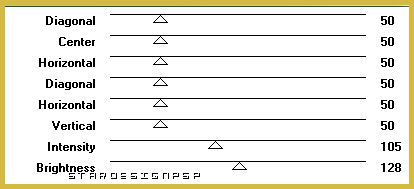
Efectos_ Efectos de borde_ Realzar más
Aplicar 2 veces
2.-
Activar el tube aaabibichescery001a
Elegir la capa Group - Copy of Background
Edición_ Copiar
Edición_ Pegar como nueva capa
Desplazar ligeramente hacia la parte superior derecha
Colorear en función de los tubes usados (usar los códigos del color de Primer Plano)
En nuestro caso
Ajustar_ Matiz y Saturación_ Colorear
Matiz_ 40 Saturación_ 170
Efectos_ Complementos_ FM Tile Tools / Blend Emboss
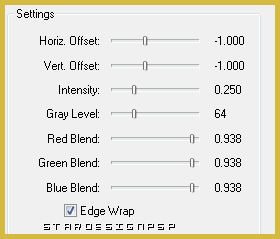
Capas_ Duplicar
Imagen_ Espejo
Capas_ Fusionar con la capa inferior
De nuevo
Activar el tube aaabibichescery001a
Elegir la capa tube
Edición_ Copiar
Edición_ Pegar como nueva capa
Capas_ Duplicar
Situaros sobre la capa original
Capas_ Modo de capas_ Luz Fuerte
Capas_ Duplicar
Efectos_ Complementos_ Xero / Improver
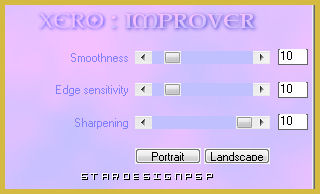
3.-
Activar el tube aaabibicheabel30
Edición_ Copiar
Edición_ Pegar como nueva capa
Colocar en la parte superiror derecha
Capas_ Organizar_ Desplazar hacia abajo
Capas_ Modo de capas_ Luz Débil
Activar el tube aaabibichemermaid59
Edición_ Copiar
Edición_ Pegar como nueva capa
Colocar en la parte superior izquierda
Colorear con los mismos valores que la vez anterior
Capas_ Modo de capas_ Luz Fuerte
Capas_ Organizar_ Desplazar hacia abajo
Capas_ Fusionar_ Fusionar todo (aplanar)
4.-
Imagen_ Agregar bordes_ Simétrico_ 2 pixels en el color negro
Edición_ Copiar
Imagen_ Agregar bordes_ Simétrico_ 45 pixels en el color de Primer Plano #ded65a
Con la ayuda de la varita mágica_ Seleccionar este borde
Edición_ Pegar en la selección
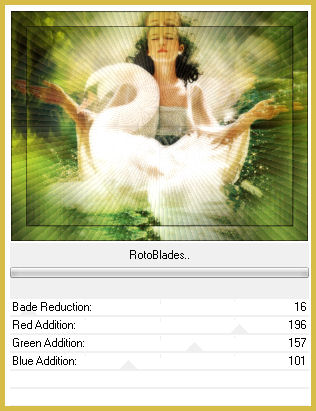
Selecciones_ Invertir
Efectos_ Efectos 3D_ Sombra en el color negro
15_ 15_ 50_ 25
Repetir con los valores en negativo
-15_ -15_ 50_ 25
Capas_ Nueva capa de trama
Efectos_ Efectos 3D_ Corte en el color negro
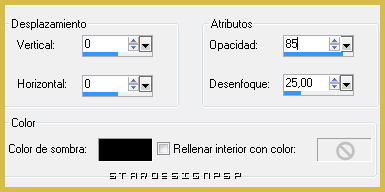
Selecciones_ Anular selección
5.-
Sobre la capa del fondo
Edición_ Copiar
Capas_ Nueva capa de trama
Capas_ Organizar_ Enviar al frente
Selecciones_ Seleccionar todo
Selecciones_ Modificar_ Contraer_ 20 pixels
Selecciones_ Invertir selección
Edición_ Pegar en la selección
Ajustar_ Desenfoque_ Desenfoque Gaussiano_ 10
Efectos_ Efectos de Borde_ Realzar más
Efectos_ Efectos 3D_ Sombra
Con los mismos valores que en el punto 4
Selecciones_ Anular selección
Activar el tube Text
Edición_ Copiar
Edición_ Pegar como nueva capa
Colocar en la parte inferior del tag
Firmar vuestro trabajo
Capas_ Fusionar todo_ Aplanar
Efectos_ Complementos_ Nik Color Efex Pro 3.1 / Cross Balance
Valores por defecto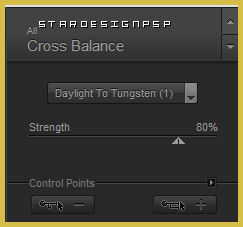
Guardar en formato Jpg optimizado
Con esto hemos terminado
Ojala que hayas disfrutado haciendo este tutorial
Gracias por realizarlo
LG Christa

